Müzik Uygulamaları: iTunes Düğmesi Ekleme ve Ayarlama
3 dk.
Bu makalede
- 1. Adım | iTunes düğmesini sitenize ekleyin
- 2. Adım | iTunes'dan müzik seçin
- 3. Adım | iTunes düğmenizi ayarlayın
Önemli:
iTunes düğmesi henüz Studio Editor'da mevcut değildir.
iTunes'da müzik arşiviniz mi var? Site ziyaretçilerini müziklerinizi dinlemeye, indirmeye veya satın almaya yönlendiren bir düğme ekleyin. Düğmeyi sitenizde istediğiniz sayfaya yerleştirebilir ve hangi şarkıya, albüme veya çalma listesine bağlanacağını seçebilirsiniz.
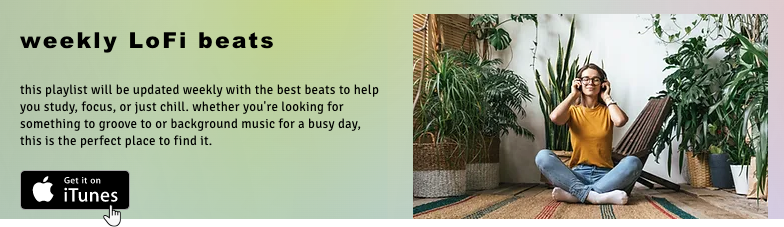
1. Adım | iTunes düğmesini sitenize ekleyin
Ses dosyalarınızı ziyaretçilerin erişimine sunmanın en etkili yollarından biri iTunes düğmesidir. Düğmeyi sitenizin herhangi bir yerine ekleyebilirsiniz.
iTunes düğmesini eklemek için:
- Editör'ün sol çubuğundaki Ekle simgesine
 tıklayın.
tıklayın. - Video ve Müzik sekmesine tıklayın.
- iTunes Düğmesi'ne tıklayın.
- iTunes düğmesine tıklayın veya ilgili konuma sürükleyin.
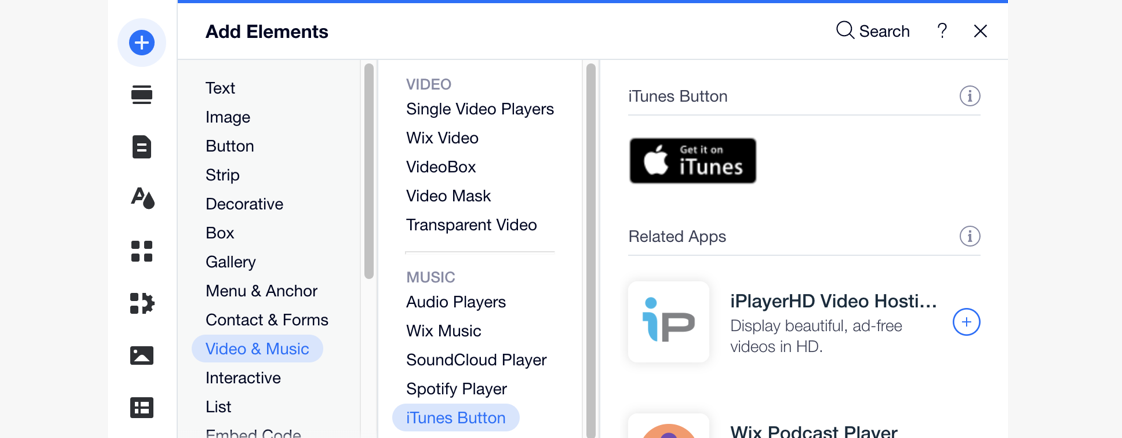
2. Adım | iTunes'dan müzik seçin
Müzik dosyasının bağlantısını kullanarak iTunes düğmesini arşivinize bağlayın. Ziyaretçiler düğmeye tıkladıklarında iTunes'dan seçtiğiniz şarkıya, albüme, çalma listesine veya müzik videosuna yönlendirilirler.
iTunes düğmenize müzik eklemek için:
- Editör'de iTunes düğmesine tıklayın.
- Bağlantı Girin'e tıklayın.
- Daha sonra ne yapacağınızı seçin:
- iTunes bağlantısı yapıştırın: iTunes bağlantısı nedir? alanına ilgili URL'yi girin.
- iTunes'da müzik bulun:
- iTunes'da Ara simgesine
 tıklayın.
tıklayın. - Eklemek istediğiniz müzik için bir arama kelimesi girin.
- İlgili müzik ögesine tıklayın.
- İçerik Bağlantısı bölümünde Bağlantıyı Kopyala'ya tıklayın.
- (Editör'de) Az önce kopyaladığınız bağlantıyı iTunes bağlantısı nedir? alanına yapıştırın.
- iTunes'da Ara simgesine
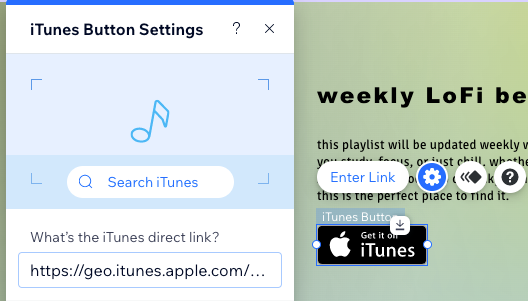
3. Adım | iTunes düğmenizi ayarlayın
Artık düğmeniz iTunes'da doğru yere bağlı olduğuna göre düğme metninin doğru dilde göründüğünden emin olun. Ayrıca müziğinizin yeni bir pencerede veya aynı pencerede açılmasını seçebilirsiniz.
iTunes düğmenizi ayarlamak için:
- Editör'de iTunes düğmesine tıklayın.
- Ayarlar simgesine
 tıklayın.
tıklayın. - Düğme dili açılır menüsünden ilgili dili seçin.
- Çalar nerede açılsın altından bir seçenek belirleyin:
- Yeni pencerede: Müzik yeni bir tarayıcı sekmesinde açılır.
- Aynı pencerede: Müzik aynı tarayıcı sekmesinde açılır.
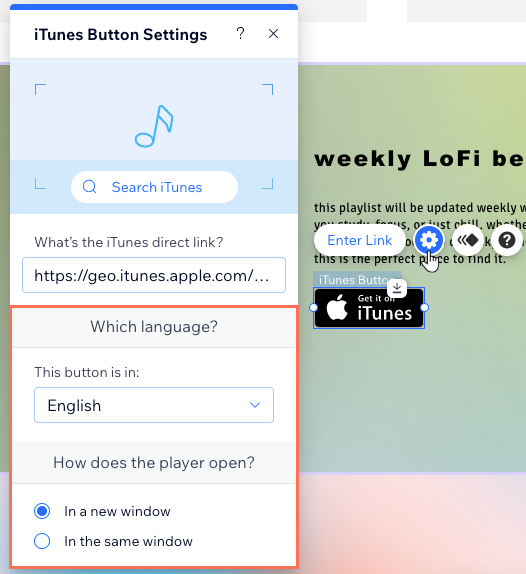
Önemli:
iTunes düğmenizi bağlarken sorun yaşıyorsanız lütfen iTunes bağlantısının başına https://geo.itunes ekleyin.Örneğin: https://geo.itunes.apple.com/us/album/elvis-presley/671019373?mt=1&app=music.

